حذف لعبة في Steam
حذف اللعبة في Steam أمر بسيط للغاية. هذا ليس بالأمر الصعب على الإطلاق ، بل إنه أسهل من إزالة لعبة لا تتعلق بالبخار. ولكن في حالات نادرة ، يمكن أن يؤدي حذف لعبة إلى توجيه المستخدم إلى طريق مسدود ، حيث يحدث ذلك عند محاولة حذف لعبة ، لا يتم عرض الوظيفة المطلوبة. كيفية حذف الألعاب في Steam ، وماذا تفعل إذا لم يتم حذف اللعبة - اقرأ المزيد عن هذا الأمر.
أولاً ، ضع في اعتبارك الطريقة القياسية لإزالة اللعبة على Steam. إذا لم يكن ذلك مفيدًا ، فستضطر إلى حذف اللعبة يدويًا ، ولكن المزيد حول ذلك لاحقًا.
كيفية إزالة اللعبة على Steam
اذهب إلى مكتبة الألعاب الخاصة بك في Steam. للقيام بذلك ، انقر فوق العنصر المقابل في القائمة العلوية.
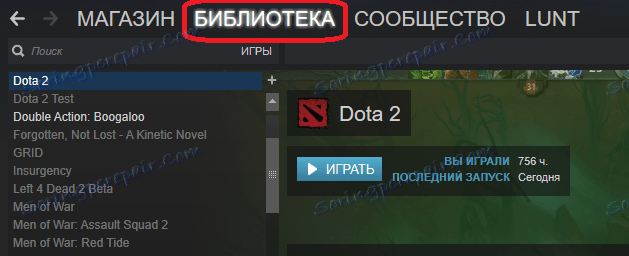
تحتوي المكتبة على جميع الألعاب التي اشتريتها أو تبرعت بها على Steam. هناك تطبيقات الألعاب المثبتة وغير المثبتة. إذا كان لديك الكثير من الألعاب ، فاستخدم مربع البحث للعثور على الخيار المناسب. بعد العثور على اللعبة التي تحتاج إلى حذفها ، انقر بزر الماوس الأيمن على خطها وحدد "حذف المحتوى".
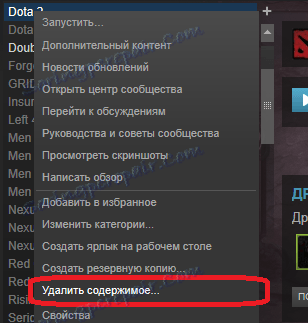
بعد ذلك ، ستبدأ عملية إزالة اللعبة ، والتي يشار إليها بواسطة نافذة صغيرة في منتصف الشاشة. يمكن أن تستغرق هذه العملية وقتًا مختلفًا اعتمادًا على كيفية إزالة اللعبة ومقدار المساحة التي تستهلكها على محرك الأقراص الثابتة بجهاز الكمبيوتر.
ماذا أفعل إذا كان البند "حذف المحتوى" عند النقر بزر الماوس الأيمن على اللعبة غير موجود؟ هذه المشكلة يتم حلها بسهولة.
كيفية إزالة لعبة من المكتبة على ستيم
لذا ، حاولت حذف اللعبة ، ولكن لا يوجد عنصر مناظر لحذفها. عن طريق حذف تطبيقات ويندوز ، لا يمكن حذف هذه اللعبة سواء. تحدث هذه المشكلة غالبًا عند تثبيت العديد من الوظائف الإضافية للألعاب التي يتم تقديمها على أنها لعبة منفصلة ، أو تعديلات من مطورين غير معروفين لتطبيقات الألعاب. لا تيأس.
تحتاج فقط إلى حذف المجلد مع اللعبة. للقيام بذلك ، انقر على اللعبة غير القابلة للاستخدام مع زر الفأرة الأيمن واختر "خصائص". ثم انتقل إلى علامة التبويب "ملفات محلية".
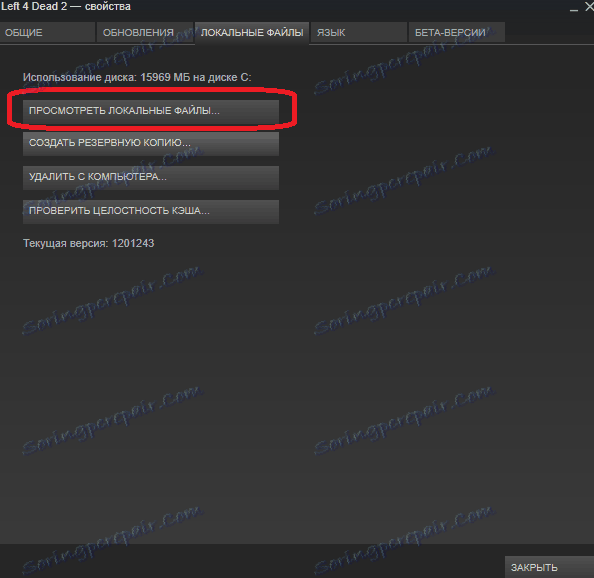
بعد ذلك ، تحتاج إلى عنصر "عرض الملفات المحلية". بعد النقر عليه ، سيتم فتح المجلد مع اللعبة. انتقل إلى المجلد أعلاه (حيث يتم تخزين جميع ألعاب Steam) وحذف مجلد اللعبة غير القابلة للتشغيل. يبقى لإزالة الخط مع اللعبة من مكتبة Steam.
يمكن القيام بذلك عن طريق النقر على الخط مع اللعبة عن بعد باستخدام زر الفأرة الأيمن واختيار العنصر "تغيير الفئات". في النافذة التي تفتح اختيار فئة اللعبة ، تحتاج إلى وضع علامة على العنصر "إخفاء هذه اللعبة في مكتبتي".
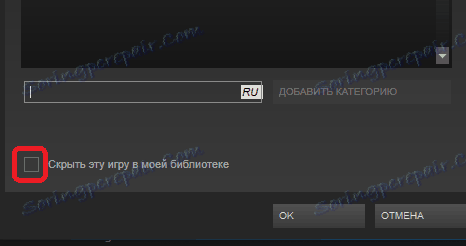
بعد ذلك ، ستختفي اللعبة من القائمة في مكتبتك. يمكنك عرض قائمة الألعاب المخفية في أي وقت عن طريق تحديد المرشح المناسب في مكتبة الألعاب.
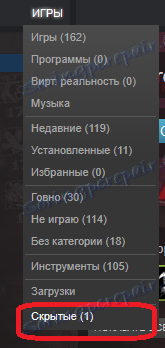
لإعادة اللعبة إلى حالتها الطبيعية ، ستحتاج مرة أخرى إلى النقر عليها بزر الفأرة الأيمن ، وتحديد القسم لتغيير الفئة وإزالة علامة الاختيار التي تؤكد إخفاء اللعبة من المكتبة. بعد ذلك ، ستعود اللعبة إلى قائمة الألعاب المعتادة.
قد يكون الجانب السلبي الوحيد لهذا الأسلوب للإزالة هو الإدخالات المتبقية في سجل Windows المرتبط باللعبة النائية. ولكن يمكن تنظيفها بواسطة البرامج المناسبة لتنظيف السجل عن طريق إجراء بحث بواسطة اسم اللعبة. أو يمكنك القيام بذلك دون برامج جهة خارجية ، باستخدام البحث المدمج في سجل Windows.
الآن أنت تعرف كيفية إزالة لعبة من Steam ، حتى إذا لم تتم إزالتها بالطريقة المعتادة.